华硕Windows系统更新的方法有多种,以下是几种主要的更新方式:
1. 通过Windows Update手动更新: 打开Windows设置,点击“更新和安全”,然后选择“Windows Update”。 点击“检查更新”按钮,系统会自动检查并下载可用的更新。 下载完成后,点击“安装”按钮进行安装。
2. 使用华硕管家MyASUS: 华硕管家MyASUS是一个免费的应用程序,集成了系统更新、硬件调整、系统诊断等功能。 您可以从微软应用商店下载并安装MyASUS,然后通过该应用检查和安装系统、驱动程序和BIOS的更新。
3. 通过华硕官网下载更新: 访问华硕官网的下载中心,搜索并下载适用于您设备的最新驱动程序、BIOS和工具程序。
4. 使用Windows 10更新小帮手: 如果您想升级到Windows 11,可以使用Windows 10更新小帮手。 打开Windows搜索栏,输入“Windows 更新设置”,点击“检查更新”。 如果有Windows 11升级通知,点击“下载并安装”按钮。
5. 检查BIOS更新: 您可以通过华硕管家MyASUS自动检查BIOS更新,或者访问华硕支持网站手动下载并更新BIOS。
通过以上方法,您可以确保您的华硕设备保持最新的系统和驱动程序,从而获得更好的性能和安全性。
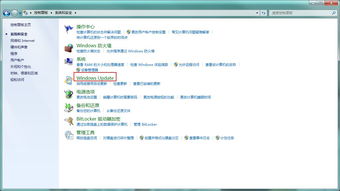
系统更新不仅包括操作系统的常规更新,还包括安全补丁、驱动程序和功能改进。这些更新可以修复已知问题,增强系统稳定性,提高安全性,并引入新功能。因此,定期更新系统对于保护您的电脑免受恶意软件侵害和确保最佳性能至关重要。
以下是在华硕电脑上更新Windows系统的几种方法:
方法一:使用Windows Update
1. 打开“控制面板” -> “系统及安全性”。
2. 点击“Windows Update”。
3. 选择“检查更新”,系统将自动检查是否有可用的更新。
4. 如果有更新,按照提示进行安装。
方法二:通过华硕管家(MyASUS)
1. 打开华硕管家(MyASUS)。
2. 在“系统更新”中,勾选“BIOS Update for Windows”。
3. 点击“更新已选项”,开始更新BIOS。
方法三:手动下载并更新BIOS
1. 访问华硕官方网站,搜索并下载对应型号的最新BIOS文件。
2. 下载完成后,右击BIOS文件,选择“以管理员身份运行”。
3. 按照提示进行BIOS更新。
在更新BIOS之前,请务必注意以下几点:
确保电脑电源充足,避免在更新过程中断电。
在更新过程中,不要关闭电脑或拔掉电源线。
更新BIOS可能会影响系统稳定性,请谨慎操作。
如果您不希望电脑自动更新,可以采取以下措施关闭自动更新:
方法一:使用组策略
1. 按下“WIN R”组合键,输入“gpedit.msc”,打开本地组策略编辑器。
2. 在左侧依次展开“计算机配置” -> “管理模板” -> “Windows组件” -> “Windows更新”。
3. 双击“配置自动更新”,选择“已禁用”,点击“确定”。
方法二:通过服务
1. 打开“服务”管理器,找到“Windows Update”服务。
2. 右击“Windows Update”,选择“属性”。
3. 在“常规”选项卡中,将“启动类型”设置为“禁用”,点击“确定”。
方法三:设置更新时间段
1. 打开“设置” -> “更新和安全” -> “Windows更新”。
2. 点击“更新设置” -> “更改使用时段”,设置您希望避开系统更新的时间段。
通过本文,您应该已经了解了如何在华硕电脑上更新Windows系统,以及如何管理这些更新。定期更新系统对于保护您的电脑和保持最佳性能至关重要。请确保按照上述步骤进行操作,以确保您的电脑始终保持最新状态。